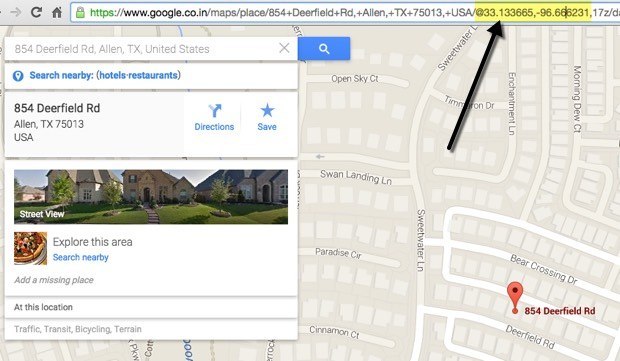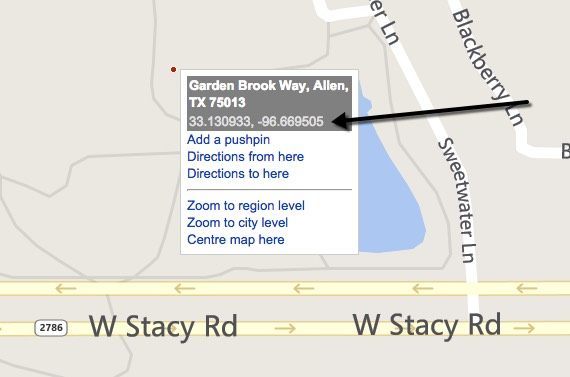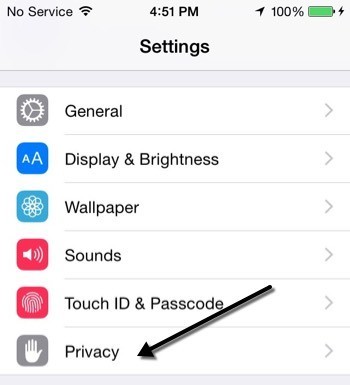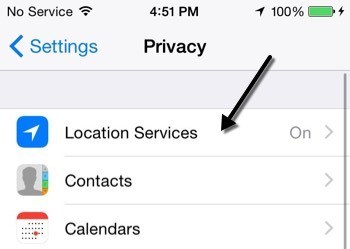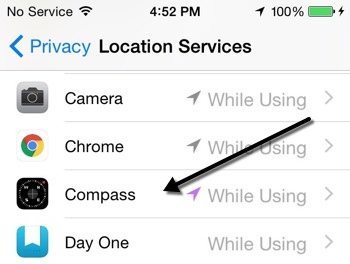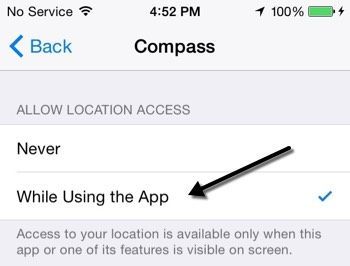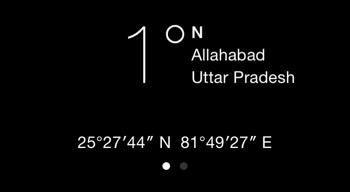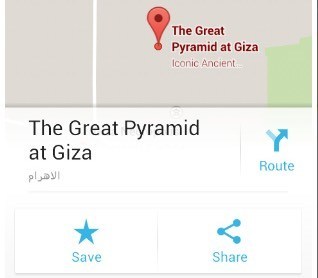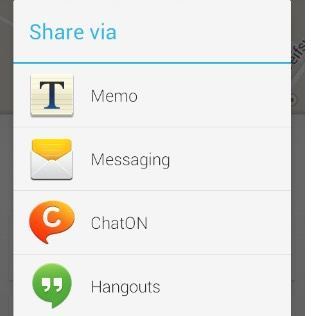Belirli bir konum için kesin koordinatlara ihtiyacınız olduğunda belirli durumlar vardır, ancak çoğu harita uygulaması bu tür veri ön ve ortalamasını göstermez, çünkü çok sık ihtiyaç duyulan bir şey değildir. GPS cihazınızın belirli bir adresi bulamaması durumunda GPS koordinatlarının alınmasının çok yararlı olabileceğini öğrendim.
Eğer siz de benim gibiyseniz ve Garmin veya TomTom'unuzu yıllardır güncellemediyseniz, Daha sonra, daha çok yeni alan, onları aradığınızda görünmez. Ayrıca, veri kullanımının kısa olması durumunda, akıllı telefonunuzu yol tarifi almak için kullanmak iyi bir fikir olmayabilir. Bu tür durumlarda, aradığım adresin koordinatlarını almak için Google Maps gibi bir hizmeti kullanıyorum ve sonra bunları arabamdaki GPS’e taktım.
Bu yazıda, Bir konum için GPS koordinatlarını almanız için size birkaç farklı yol göstereceğim. Akıllı telefonunuzu (iPhone ve Android) kullanarak mevcut konumunuz için enlem ve boylamı nasıl alabileceğinizi göstereceğim.
Google Haritalar
0
Öncelikle maps.google.com adresine gidin ve ilgilendiğiniz adresi veya yeri yazın. Yüklendikten sonra adrese bakabilirsiniz. çubuğu ve koordinatların URL'nin kendisinde yer aldığını göreceksiniz.
Ya da koordinatlarını almaya çalışmadığınız yer ne olur? Google Haritalar’da görünen bir adresiniz var mı? Bu da sorun değil. Bu durumda, ekranın herhangi bir yerini sağ tıklayabilir ve Burada ne var?
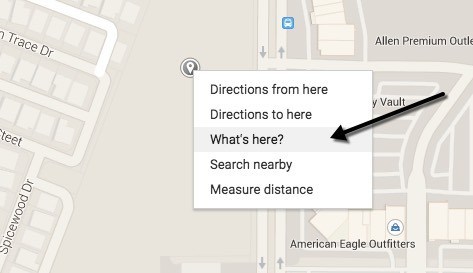
'i seçebilirsiniz. Arama kutusunun hemen altında bulunan küçük bir kutu aç. Bu kutunun altında listelenen ondalık koordinatları göreceksiniz.
Bing Maps
Ayrıca şunu da belirteceğim Bing Haritalar çünkü koordinatları ön ve ortada gösterirler, ki bu da güzel. Sadece herhangi bir yeri arayın ve sol tarafta görüntülenen koordinatları göreceksiniz.
Adressiz bir konum için şunları yapabilirsiniz: haritanın herhangi bir yerini sağ tıklayın ve koordinatları otomatik olarak görüntüler. Yani GPS koordinatlarını ararken Bing kullanımı kesinlikle daha kolay.
iPhone Koordinatları
Eğer arıyorsanız Birisine iPhone'unuzun mevcut koordinatlarını vermenin hızlı bir yolu, Pusulauygulamasını kullanarak çok kolay bir şekilde yapabilirsiniz. Ancak, telefonunuzdaki Pusula uygulamasını açmadan önce, bazı konum ayarlarını değiştirmeniz gerekir. Bunu yapmak için Ayarlar'a ve ardından Gizlilik' e dokunun.
Şimdi öğesine dokunun. Konum Servisleri'nin en üst kısmında.
Pusula’yı görene kadar aşağı kaydırın ve üzerine dokunun. Sağ tarafta Kullanırken Kullanılıyor'u görüyorsanız, zaten gitmek için çok iyisiniz.
Değilse, üzerine dokunun ve Uygulamayı Kullanırken'i seçin.
Şimdi devam edin ve Compass uygulamasını açın, mevcut konumunuzu ve mevcut GPS koordinatlarını ekranın alt kısmında göreceksiniz.
Android Koordinatları
Maalesef, Android'in Google Haritalar’dan GPS koordinatları almak için resmi yerleşik bir yolu yok. Bu seçeneğin neden dahil edilmediğine dair hiçbir fikrim yok, ancak değil. Ancak, birkaç adım gerektiren koordinatları almak için gerçekleştirebileceğiniz küçük bir hile var.
İlk olarak, Android cihazınızda Google Haritalar'ı açın ve ilgilendiğiniz yeri arayın. Konumun yerini bulduktan sonra, olabildiğince uzaklaştığınızdan emin olun.
Artık ekranda herhangi bir yere basın ve basılı tutun ve Google Haritalar bu konuma bir iğne bırakacaktır. En altta bir bilgi veya ayrıntı kartı görünecek ve bu kart üzerinde yukarı doğru kaydırabilirsiniz. Bilgi kartında Paylaşseçeneğini görmelisiniz, ancak görmüyorsanız sağ üst köşedeki üç noktaya dokunmanız gerekebilir. Bu, Paylaşseçeneğine sahip bir menü getirecektir. Bu paylaşım yöntemi, Android ve Google Haritalar sürümünüze göre farklılık gösterir, ancak bulunması oldukça kolay olmalıdır.
Herhangi bir hizmeti veya uygulamayı seçin paylaşmak için hangisi önemli değil. Önemli nokta Google Haritalar'ın bir bağlantı oluşturması ve yapmanız gereken tek şey bu bağlantıyı kopyalamak ve Chrome'a yapıştırmaktır.
Haritada yükler, otomatik olarak arama kutusundaki ve alttaki bilgi kartındaki koordinatları gösterir. Bağlantı şunun gibi görünecektir:
http://goo.gl/maps/xPu9k
Not: aynı işlemi iOS'ta da Google Haritalar'da da gerçekleştirebilir. Koordinatları almanın uzun bir yoludur, ancak en azından herhangi bir ek uygulama yüklemeniz gerekmez.